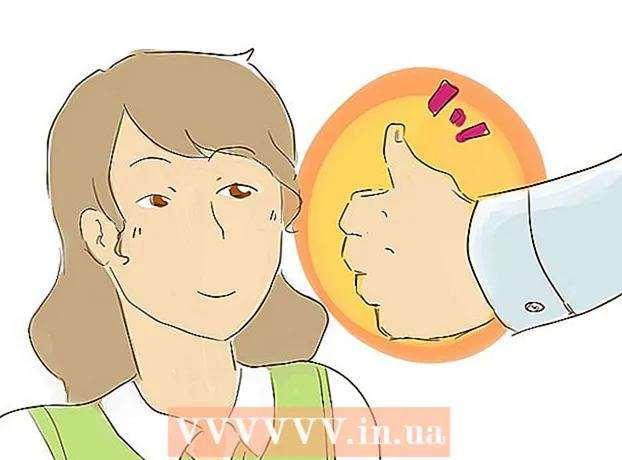작가:
Alice Brown
창조 날짜:
26 할 수있다 2021
업데이트 날짜:
1 칠월 2024

콘텐츠
PS2 게임 콘솔은 수많은 게임을 즐길 수 있는 매우 인기 있는 장치입니다. 그러나 이 콘솔의 메모리 카드는 매우 빨리 채워지므로 모든 열렬한 게이머는 메모리 카드에서 데이터를 삭제하는 방법을 알아야 합니다.
단계
파트 1/2: 메모리 카드에서 데이터 삭제
 1 셋톱박스를 켜기 전에 광학 드라이브를 열고 디스크를 꺼냅니다. 파란색 삼각형이 아래를 가리키고 수평선 위에 있는 버튼을 클릭합니다. 광학 드라이브 도어가 열립니다. 화면의 이미지가 정지됩니다. 이는 정상입니다. 디스크를 조심스럽게 꺼냅니다. 딸깍하는 소리가 나더라도 모든 것이 정상이라고 생각하십시오. 광학 드라이브 도어를 손으로 닫습니다.
1 셋톱박스를 켜기 전에 광학 드라이브를 열고 디스크를 꺼냅니다. 파란색 삼각형이 아래를 가리키고 수평선 위에 있는 버튼을 클릭합니다. 광학 드라이브 도어가 열립니다. 화면의 이미지가 정지됩니다. 이는 정상입니다. 디스크를 조심스럽게 꺼냅니다. 딸깍하는 소리가 나더라도 모든 것이 정상이라고 생각하십시오. 광학 드라이브 도어를 손으로 닫습니다. - 메모리 카드를 슬롯 1/A(슬롯 1/A)에 삽입하고 올바르게 삽입되었는지 확인하십시오. 표시된 슬롯은 게임패드용 커넥터 바로 위에 있는 셋톱 박스의 왼쪽 패널에 있습니다.
 2 콘솔을 켭니다. PS2를 전기 콘센트와 TV에 연결합니다. 필요한 모든 케이블을 연결했는지 확인하십시오. 본체 전면에 있는 전원 버튼이 빨간색으로 켜집니다. 이 버튼을 클릭하면 녹색으로 바뀝니다.
2 콘솔을 켭니다. PS2를 전기 콘센트와 TV에 연결합니다. 필요한 모든 케이블을 연결했는지 확인하십시오. 본체 전면에 있는 전원 버튼이 빨간색으로 켜집니다. 이 버튼을 클릭하면 녹색으로 바뀝니다. - 게임 콘솔이 연결된 TV 커넥터의 신호를 찾을 때까지 TV 리모컨의 "소스" 또는 "입력" 버튼을 누릅니다(콘솔의 이미지가 TV 화면에 표시되어야 함).
- 콘솔에 게임이 있는 경우 게임 메뉴가 화면에 나타납니다.
 3 PS2 메인 메뉴에서 "브라우저"를 선택합니다. 이렇게 하려면 적절한 옵션을 강조 표시(파란색)하고 게임패드 오른쪽에 있는 파란색 "X" 버튼을 클릭합니다.
3 PS2 메인 메뉴에서 "브라우저"를 선택합니다. 이렇게 하려면 적절한 옵션을 강조 표시(파란색)하고 게임패드 오른쪽에 있는 파란색 "X" 버튼을 클릭합니다.  4 메모리 카드를 강조 표시하고 "X" 버튼을 누릅니다. 회색 배경이 화면에 나타나며 이는 현재 탐색기 창에 있음을 의미합니다. 메모리 카드를 올바르게 삽입했다면 화면에 작은 직사각형으로 나타납니다.
4 메모리 카드를 강조 표시하고 "X" 버튼을 누릅니다. 회색 배경이 화면에 나타나며 이는 현재 탐색기 창에 있음을 의미합니다. 메모리 카드를 올바르게 삽입했다면 화면에 작은 직사각형으로 나타납니다. - 메모리 카드를 선택하면 해당 내용이 표시됩니다. 이것은 약간의 시간이 걸립니다(카드에 저장된 정보의 양에 따라 다름). 카드에 기록된 데이터는 한 줄씩 표시됩니다.
- STB가 카드를 인식하면 이 단계를 건너뜁니다.
 5 삭제할 데이터를 찾아 "X" 버튼을 클릭합니다. 컨트롤러 왼쪽에 있는 화살표 버튼을 사용하여 삭제할 데이터를 강조 표시합니다. 게임의 로고, 테마, 이름별로 삭제할 데이터를 찾습니다.
5 삭제할 데이터를 찾아 "X" 버튼을 클릭합니다. 컨트롤러 왼쪽에 있는 화살표 버튼을 사용하여 삭제할 데이터를 강조 표시합니다. 게임의 로고, 테마, 이름별로 삭제할 데이터를 찾습니다. - 각 데이터 항목에는 해당 게임 또는 매개변수를 나타내는 그림이 제공됩니다(예: Final Fantasy 게임의 데이터 그림은 초코보를 나타내고 Soul Calibur의 데이터 그림은 해당 게임의 로고를 나타냄).
- 데이터 사진이 해당 게임의 3D 렌더링이면 이 게임의 저장(저장)이 메모리 카드에 저장된다는 의미입니다. 흰색 빛이 렌더링에 떨어지면 해당 데이터 항목이 강조 표시됩니다.
- 항목에 게임 이름이 표시되어 있고 그림이 파란색 큐브처럼 보이면 데이터가 손상된 것입니다. 이러한 데이터는 이동하거나 삭제할 수 없습니다.
 6 컨트롤러의 화살표 버튼을 사용하여 항목을 강조 표시하고 삭제를 선택합니다. 삭제할 데이터를 강조 표시하면 "복사" 및 "삭제"의 두 가지 옵션이 있는 사진이 표시됩니다. 삭제된 데이터는 복구할 수 없으므로 삭제하려는 데이터를 강조 표시해야 합니다. "확인 / 확인하시겠습니까?" 메시지가 화면에 나타날 수 있습니다. 정말로 불필요한 파일을 선택했다면 이 메시지가 표시된 창에서 "예"를 클릭하십시오.
6 컨트롤러의 화살표 버튼을 사용하여 항목을 강조 표시하고 삭제를 선택합니다. 삭제할 데이터를 강조 표시하면 "복사" 및 "삭제"의 두 가지 옵션이 있는 사진이 표시됩니다. 삭제된 데이터는 복구할 수 없으므로 삭제하려는 데이터를 강조 표시해야 합니다. "확인 / 확인하시겠습니까?" 메시지가 화면에 나타날 수 있습니다. 정말로 불필요한 파일을 선택했다면 이 메시지가 표시된 창에서 "예"를 클릭하십시오. - "X" 버튼을 클릭합니다. 데이터가 삭제됩니다. 데이터를 삭제하기로 마음이 바뀌면 "X"버튼 대신 "O"버튼을 누르십시오.
 7 탐색기를 닫습니다. 이렇게하려면 삼각형이있는 버튼을 클릭하십시오. 각주에 있는 정보를 읽으십시오. 데이터가 삭제되고 메모리 카드의 여유 공간이 확보되었습니다.
7 탐색기를 닫습니다. 이렇게하려면 삼각형이있는 버튼을 클릭하십시오. 각주에 있는 정보를 읽으십시오. 데이터가 삭제되고 메모리 카드의 여유 공간이 확보되었습니다.
2/2부: 메모리 카드 문제 해결
 1 먼지를 제거하고 연결이 올바른지 확인하십시오. 메모리 카드가 탐색기에 표시되지 않으면 카드에서 먼지를 제거하고 본체에 다시 삽입하십시오. 또한 필요한 모든 전선이 셋톱 박스와 TV에 단단히 연결되어 있는지 확인하세요.
1 먼지를 제거하고 연결이 올바른지 확인하십시오. 메모리 카드가 탐색기에 표시되지 않으면 카드에서 먼지를 제거하고 본체에 다시 삽입하십시오. 또한 필요한 모든 전선이 셋톱 박스와 TV에 단단히 연결되어 있는지 확인하세요.  2 메모리 카드를 슬롯 2/B(슬롯 2/B)에 삽입합니다. 셋톱박스가 메모리 카드를 삽입한 순간부터 60초 이내에 메모리 카드를 인식하지 못하거나 화면에 "Loading" 메시지가 표시되고 아무 반응이 없으면 두 번째 메모리 카드에 메모리 카드를 삽입해 보세요. 슬롯에 넣은 다음 이 문서에 설명된 단계를 따릅니다.
2 메모리 카드를 슬롯 2/B(슬롯 2/B)에 삽입합니다. 셋톱박스가 메모리 카드를 삽입한 순간부터 60초 이내에 메모리 카드를 인식하지 못하거나 화면에 "Loading" 메시지가 표시되고 아무 반응이 없으면 두 번째 메모리 카드에 메모리 카드를 삽입해 보세요. 슬롯에 넣은 다음 이 문서에 설명된 단계를 따릅니다.  3 메모리 카드가 PS2와 호환되는지 확인하십시오. 일부 타사 카드는 PS2에서 작동하지 않습니다.
3 메모리 카드가 PS2와 호환되는지 확인하십시오. 일부 타사 카드는 PS2에서 작동하지 않습니다.  4 메모리 카드를 복구하십시오. 시스템이 첫 번째 또는 두 번째 슬롯의 메모리 카드를 인식하지 못한다면 카드 자체에 문제가 있는 것입니다. 이 경우 메모리 카드를 수리점에 가져가십시오. 카드를 복구할 수 있습니다.
4 메모리 카드를 복구하십시오. 시스템이 첫 번째 또는 두 번째 슬롯의 메모리 카드를 인식하지 못한다면 카드 자체에 문제가 있는 것입니다. 이 경우 메모리 카드를 수리점에 가져가십시오. 카드를 복구할 수 있습니다.  5 부착물을 수리하거나 교체하십시오. 수리가 필요한지 확인하려면 콘솔을 정비소에 가져가십시오. PS2를 수리할 수 없는 경우 새 콘솔을 구입하거나 손상된 콘솔을 다른 콘솔로 교체하십시오.
5 부착물을 수리하거나 교체하십시오. 수리가 필요한지 확인하려면 콘솔을 정비소에 가져가십시오. PS2를 수리할 수 없는 경우 새 콘솔을 구입하거나 손상된 콘솔을 다른 콘솔로 교체하십시오. - 수리 비용과 새 셋톱 박스 구입 비용을 비교하십시오.
 6 손실된 데이터를 복구하세요. 게임 메뉴를 통해 게임 저장 파일을 삭제한 경우 파일 탐색기에서 계속 찾을 수 있습니다. 그러나 파일 탐색기에서 게임을 저장하는 동안 파일을 삭제하면 이 파일을 복원할 수 없습니다.
6 손실된 데이터를 복구하세요. 게임 메뉴를 통해 게임 저장 파일을 삭제한 경우 파일 탐색기에서 계속 찾을 수 있습니다. 그러나 파일 탐색기에서 게임을 저장하는 동안 파일을 삭제하면 이 파일을 복원할 수 없습니다.
팁
- O 버튼을 여러 번 눌러 브라우저 및 시스템 구성 창으로 돌아갑니다. 게임 메뉴를 열려면 게임 디스크를 넣으십시오. 본체를 끄려면 녹색 전원 버튼을 몇 초 동안 누르십시오.
경고
- 메모리 카드에서 데이터를 삭제하기 전에 콘솔에 게임이 포함된 디스크를 삽입하지 마십시오. 이 경우 콘솔은 메모리 카드가 아닌 디스크와 함께 작동합니다.
- 파일 탐색기에서 게임을 저장하는 동안 파일을 삭제하면 이 파일을 복원할 수 없습니다.